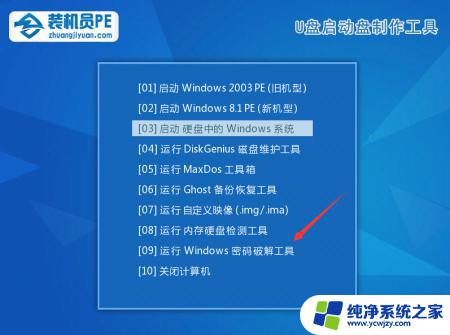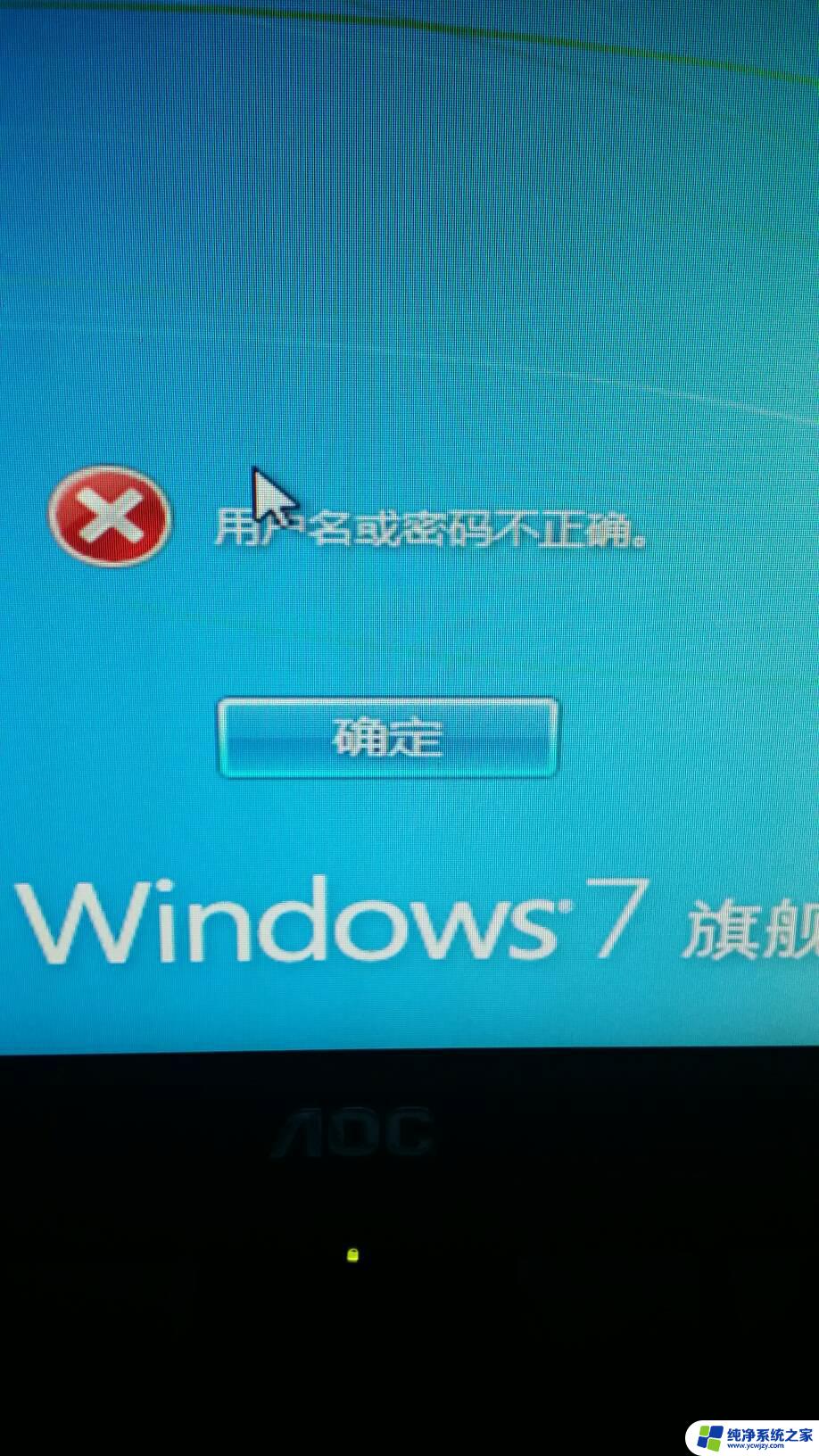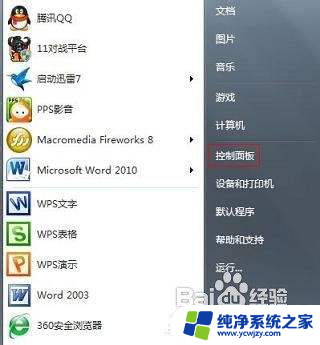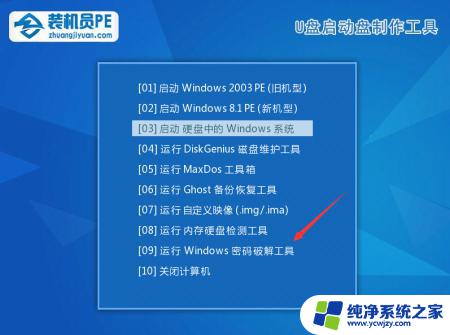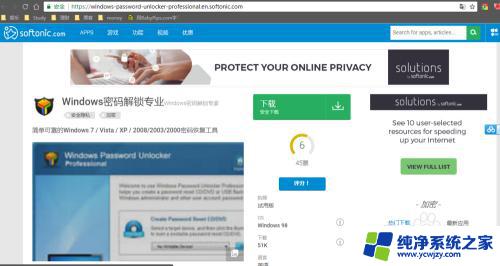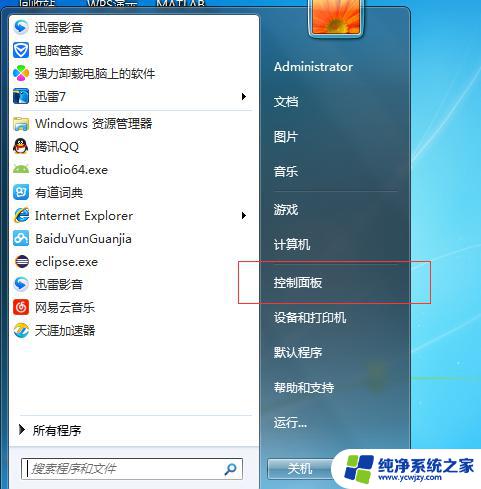windows7用户密码解除 Win7电脑密码忘了怎么重置
在我们使用Windows 7操作系统时,有时候会遇到一个普遍的问题:忘记了登录密码,当我们无法记起密码时,我们就无法进入系统,无法使用电脑上的个人文件和软件。这种情况下,我们需要重置Windows 7的密码,以便重新获得对电脑的访问权限。本文将探讨一些解除Windows 7用户密码的方法,帮助那些遇到这个问题的用户重新获得对电脑的控制权。无论是通过重置密码还是通过其他方式,我们将尽力提供最实用的解决方案。
Win7电脑密码忘了解决方法
方法一:通用设置
大家可以在开机的时候进入用户密码输入界面,接着使用快捷键:Ctrl+Alt+Delete。按下快捷键之后会弹出一个输入框,大家在输入框中输入:administer,然后按下回车键就可以进入系统了!
方法二:若是使用第一种方法之后发现依旧需要密码
1、大家可以在开机的时候使用按键F8进入安全模式;
2、在打开的窗口中选择带命令行的安全模式;
3、接着点击选“Administrator”,这样会弹出一个显得“Command Prompt”设置界面;
4、使用命令添加一个新的账户:net user asd/add;
5、按下回车键新建了账户之后接着再次输入命令将我们刚刚新建的账户设置为管理员:net localgroup administrators asd /add 输入之后按下回车键即可;
6、完成之后重新启动电脑,选择asd进入系统;
7、进入系统之后接着打开开始菜单中的控制面板,打开之后接着点击用户帐号中的忘记密码的用户,选中删除密码即可。
方法三:
1、按下快捷键“win+R”打开运行窗口,输入mmc.exe,点击确认;
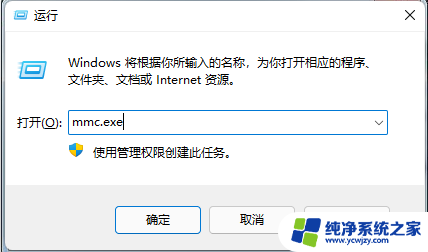
2、进入新窗口之后,点击“文件”选项中的“添加/删除管理单元”;
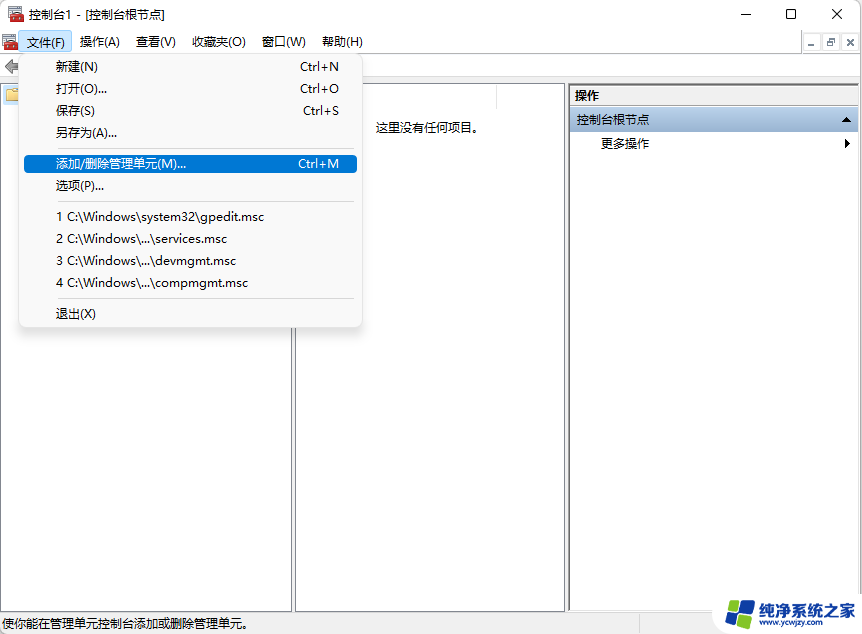
3、接着在左侧的菜单栏中找到并打开“本地用户和组”,点击“添加”—“完成”按钮,最后点击“确定”保存;
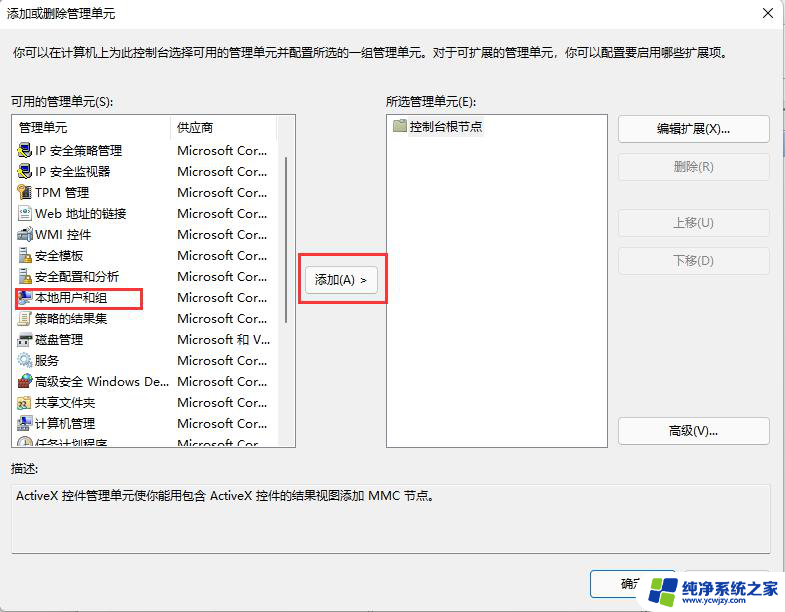
4、完成上一步设置之后打开本地用户和组选项中的用户文件夹,使用鼠标右键单击选择“设置密码”选项。这样不需要原始密码也可以设置新的密码了。
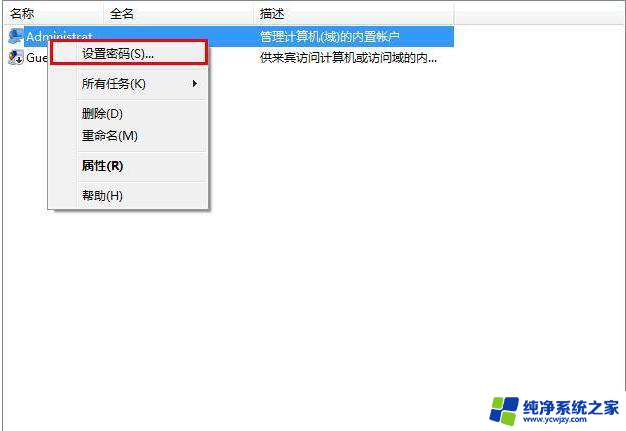
方法四:忘记密码,无法打开系统
1、使用PE盘启动的电脑;
2、进入PE界面之后,打开c:windowssystem32;
3、接着将其中的Magnify.exe以及cmd.exe的所有者设置为administrators;
4、再将Magnify.exe以及cmd.exe中的用户administrators权限设置为完全控制模式;
5、最后将Magnify.exe重命名为:Magnify.exe1;
6、将cmd.exe重命名为:Magnify.exe。
方法五:只是需要更改密码
1、重新启动win7系统;
以上就是关于Windows 7用户密码解除的所有内容,如果你遇到相同的情况,可以按照小编的方法解决。